3 načina za automatsko brojanje redaka u programu Microsoft Excel
Često se prilikom izrade tablica u programu Excel odabire zaseban stupac u kojem su brojevi linija označeni radi lakšeg korištenja. Ako tablica nije predugačak, onda nije veliki problem ručno unositi unos brojeva s tipkovnice. Ali, što ako ima više od desetak ili čak sto redaka? U ovom slučaju, automatsko numeriranje dolazi do spašavanja. Naučimo kako napraviti automatsko numeriranje u programu Microsoft Excel.
sadržaj
numeracija
Microsoft Excel korisnicima nudi nekoliko načina automatskog brojanja redaka. Neki od njih su jednostavniji u izvršenju i funkcionalnosti, dok drugi su složenije, ali također sadrže velike mogućnosti.
Način 1: ispunjavanje prva dva retka
Prva metoda uključuje ručno ispunjavanje prve dvije linije brojevima.
- U prvom stupcu odabranom za stupac brojanja stavite broj - "1", u drugom (isti stupac) - "2".
- Odaberite ove dvije ispunjene ćelije. Postajemo donji lijevi kut najniže od njih. Prikazuje se ručka za punjenje. Kliknemo lijevom tipkom miša, a pomoću pritisnutog gumba proširimo ga do kraja tablice.
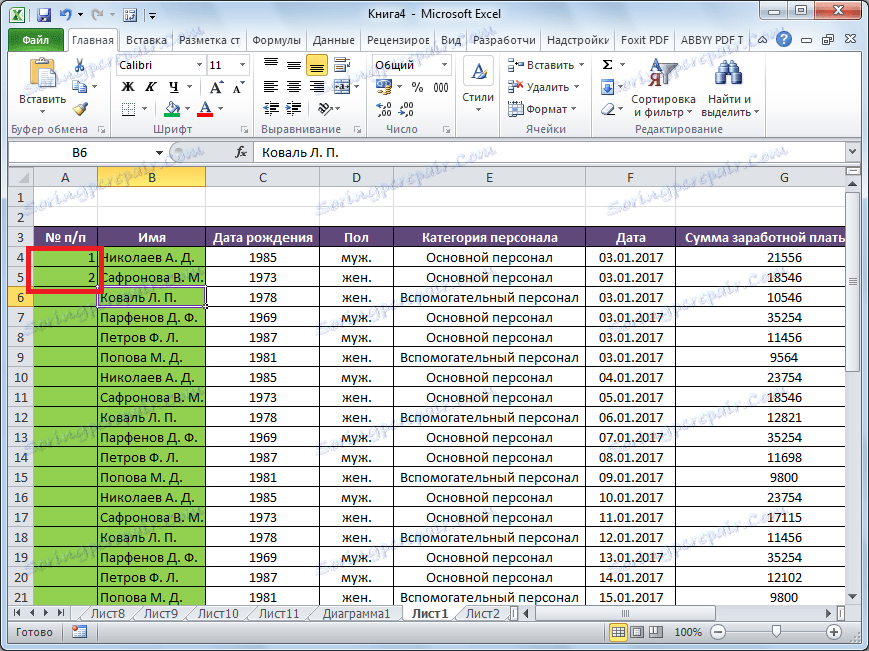
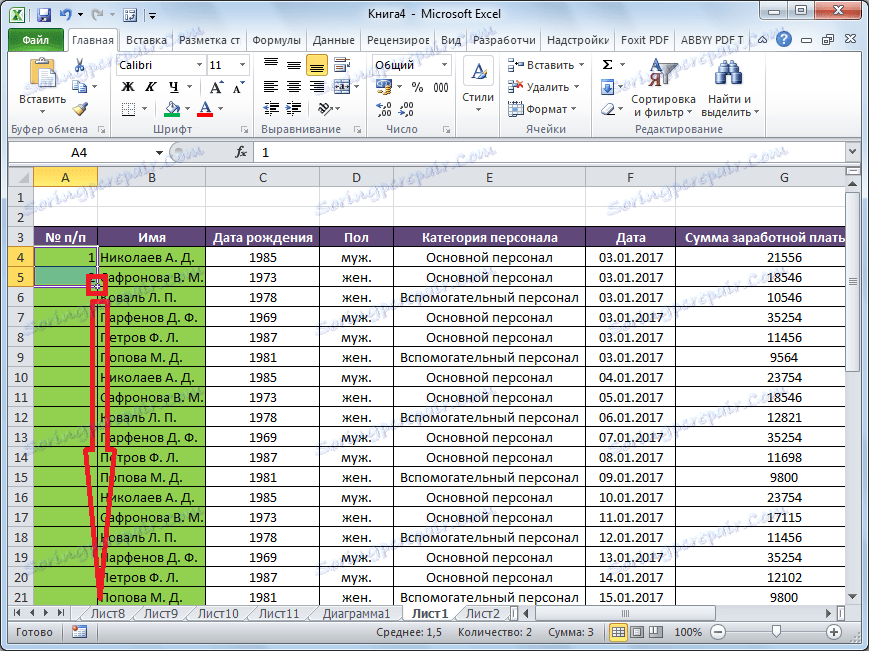
Kao što vidite, redni broj redaka automatski se popunjava redoslijedom.
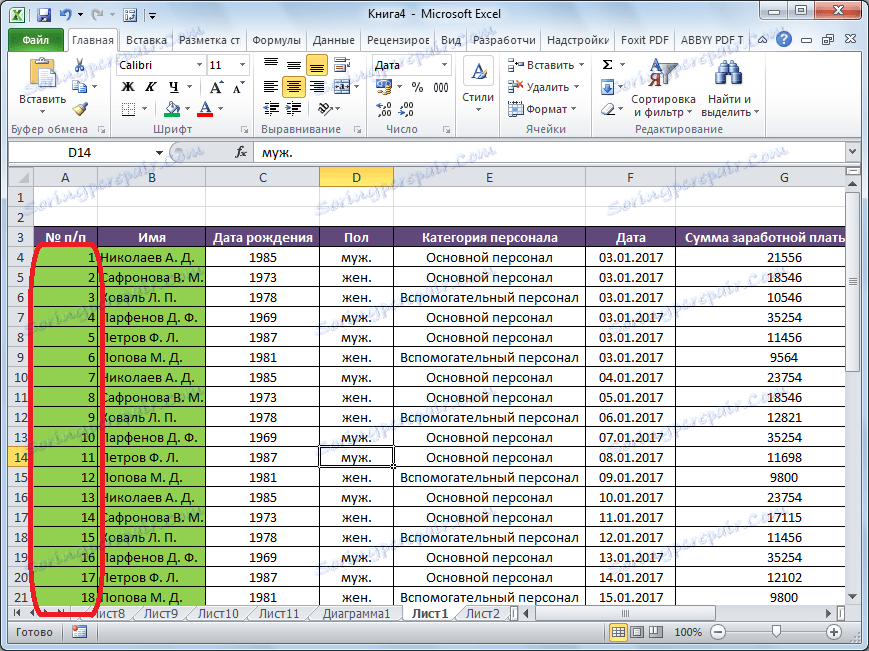
Ova metoda je vrlo jednostavna i praktična, ali je dobra samo za relativno male stolove, jer je povlačenje markera preko stola od nekoliko stotina ili čak tisuća linija još uvijek teško.
Druga metoda: Koristite ovu funkciju
Drugi način automatskog punjenja je pomoću funkcije "LINE" .
- Odaberite ćeliju u kojoj će se nalaziti broj "1". Unesite izraz "= LINE (A1)" u niz formata . Kliknite gumb ENTER na tipkovnici.
- Kao u prethodnom slučaju, kopirajte formulu pomoću oznake za ispunjavanje na donje ćelije tablice u ovom stupcu. Samo ovaj put ne odaberemo prve dvije ćelije, već samo jedan.
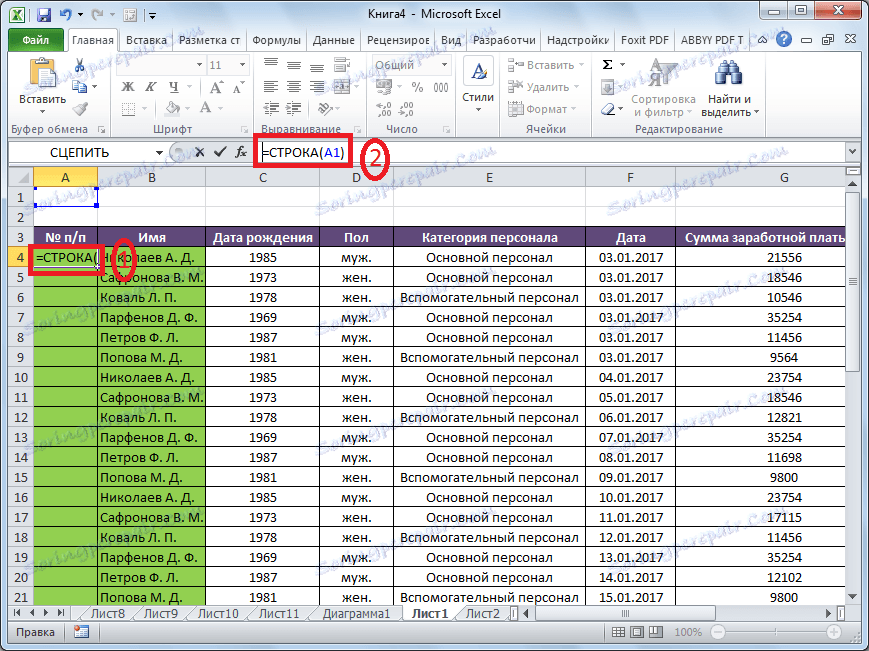
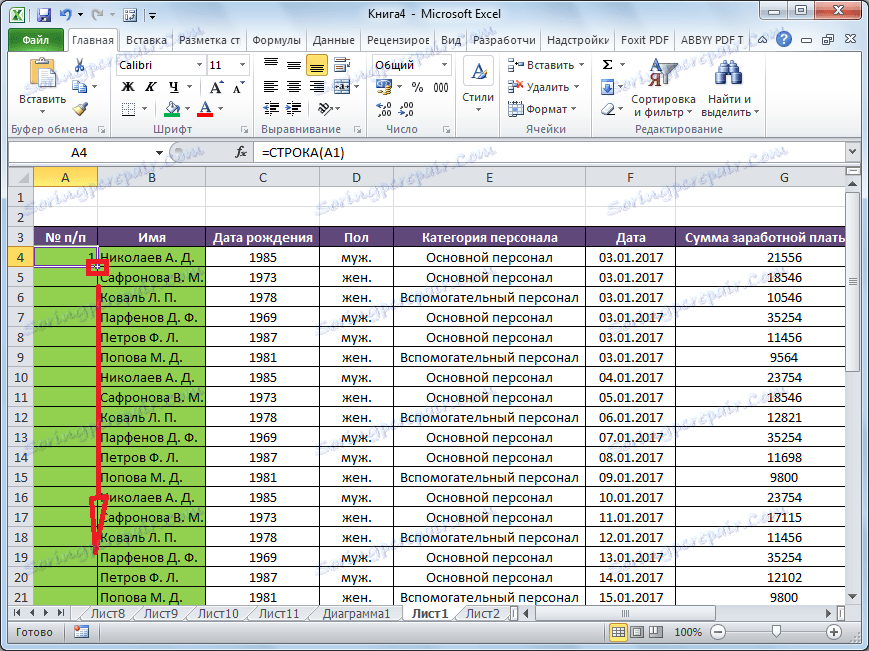
Kao što vidite, brojčano brojenje u ovom je slučaju također poredano po redu.
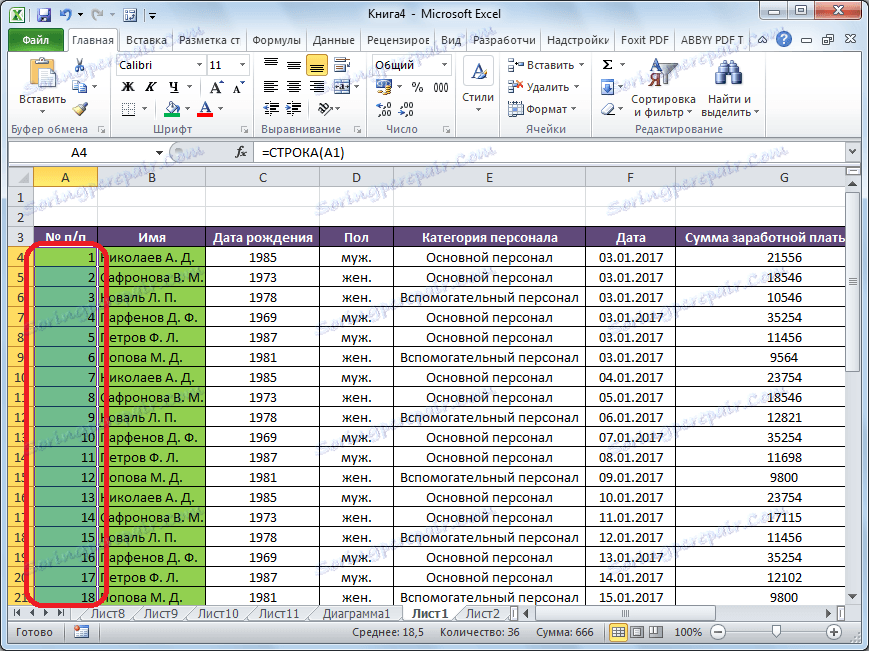
No, ta se metoda, u velikoj mjeri, ne razlikuje od prethodne, i ne rješava problem s potrebom povlačenja markera po cijeloj tablici.
3. metoda: uporaba progresije
Samo treći način numeriranja pomoću progresije pogodan je za duge tablice s velikim brojem redaka.
- Prva ćelija numerirana je na uobičajeni način, tako da tipkovnicu upiše broj "1".
- Na vrpci u alatu "Uredi", koji se nalazi na kartici "Početna" , kliknite gumb "Ispuni" . Na izborniku koji se pojavi kliknite na stavku "Napredovanje" .
- Otvara se prozor "Progression" . U parametru "Lokacija" postavite prekidač na položaj "Prema stupcima" . Prekidač "Tip" mora biti u "Aritmetičkom" položaju. U polju "Korak" trebate postaviti broj "1", ako je instaliran drugi. Obavezno ispunite polje "Granična vrijednost" . Ovdje morate navesti broj redaka koji trebaju biti numerirani. Ako ovaj parametar nije ispunjen, automatsko numeriranje neće biti izvršeno. Na kraju kliknite gumb "U redu".
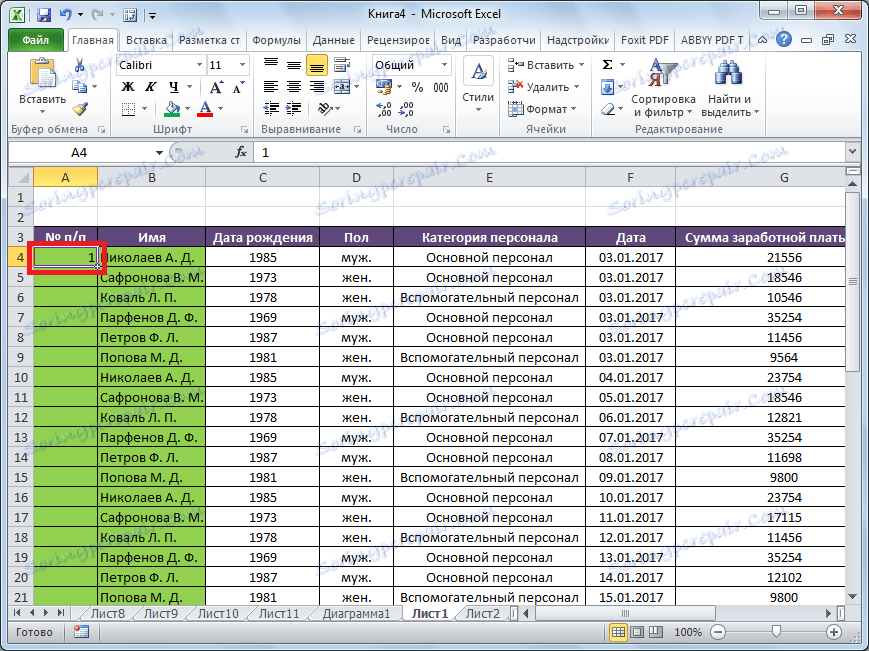
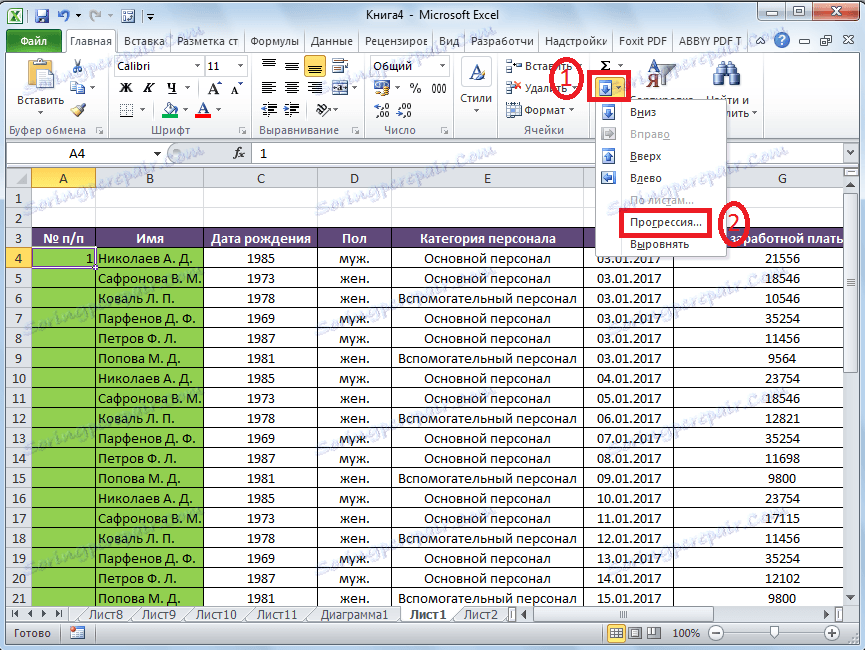
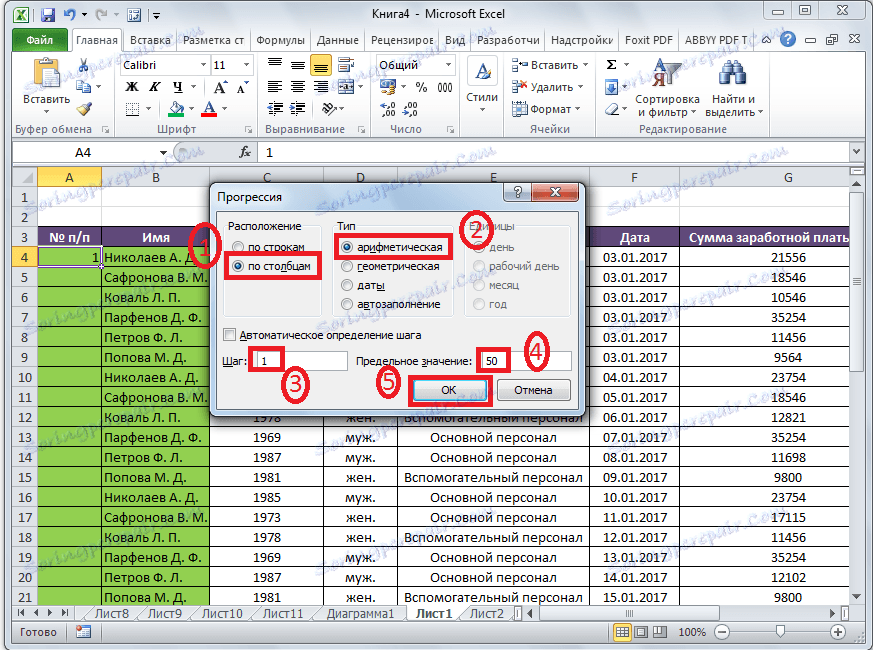
Kao što možete vidjeti, ovo polje, svi redci tablice bit će automatski numerirani. U ovom slučaju, nećete ni morati povući ništa.
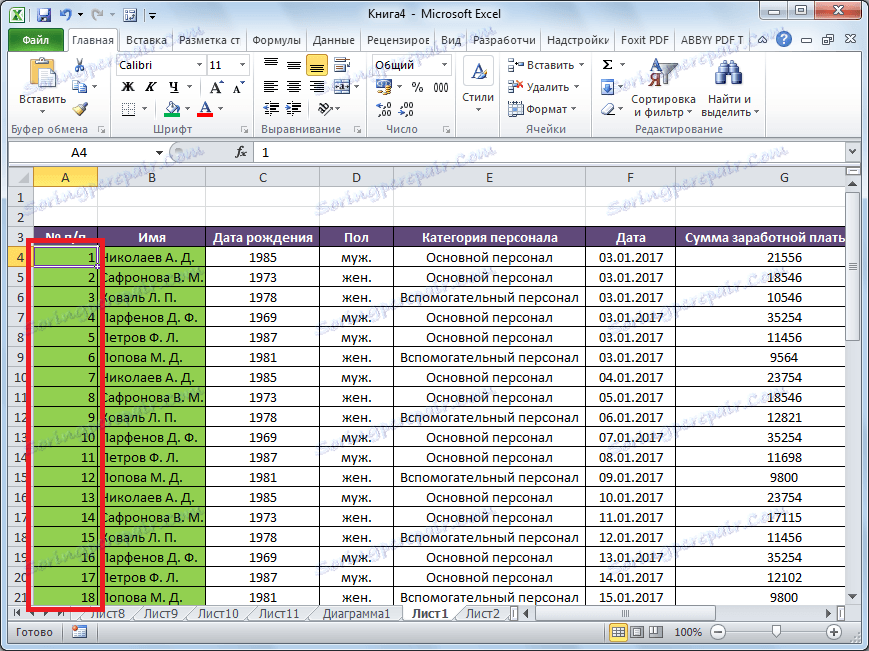
Alternativno, možete koristiti sljedeću shemu na isti način:
- U prvoj ćeliji stavite broj "1", a zatim odaberite cijeli raspon ćelija koje želite brojiti.
- Nazovite prozor Progression alat na isti način kao i gore. No, ovaj put ne morate unositi niti mijenjati ništa. Uključujući i ne morate unijeti podatke u polje "Granična vrijednost" jer je željeni raspon već odabran. Samo kliknite gumb "U redu".
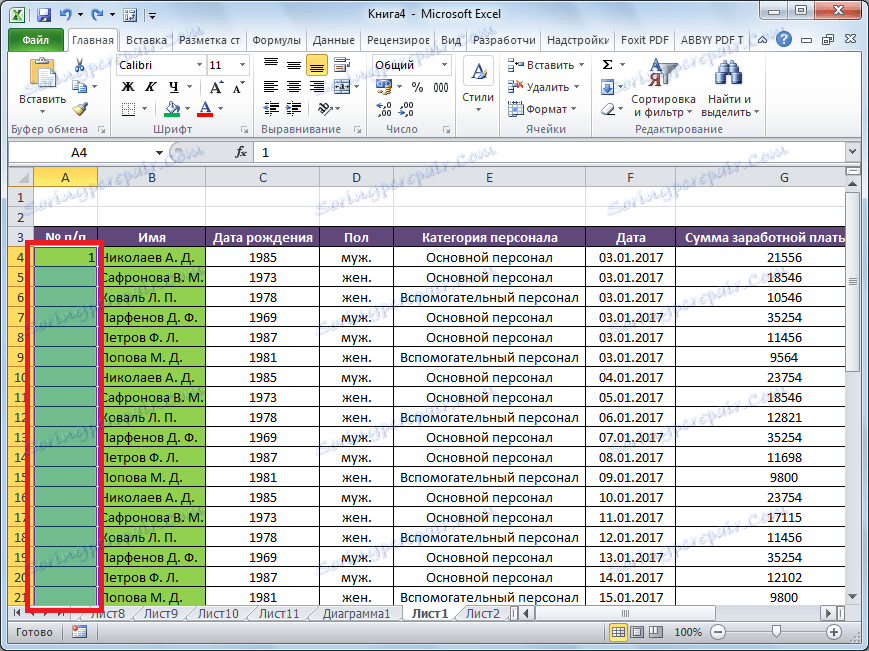
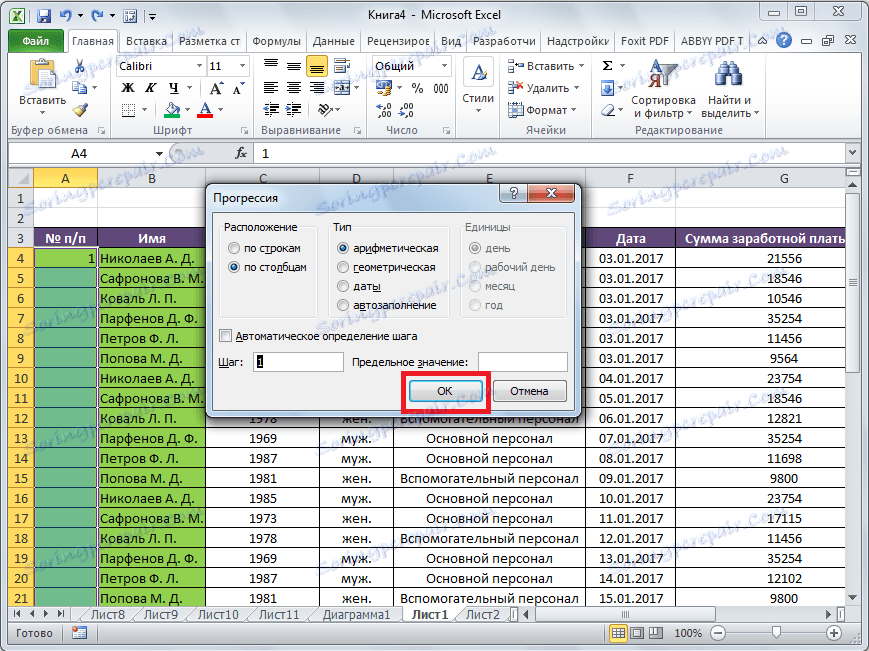
Ova opcija je dobra jer ne morate otkriti koliko redaka sadrži tablicu. Istodobno ćete morati odabrati sve ćelije u stupcu s brojevima, što znači da se vratimo na istu stvar kao kod prvog korištenja: pomaknite stol do dna.
Kao što vidite, postoje tri glavna načina za automatsko brojanje redaka u programu. Od njih najprikladnija je varijanta s brojevima prva dva retka iza kojih slijedi kopiranje (kao najjednostavniji) i verzija koja koristi progresiju (zbog sposobnosti rada s velikim tablicama).